Cikk-cakk készítése

kattints a képre a nagy mérethez
Nyiss egy új üres dokumentumot.
Javaslom, hogy jó nagy méretet nyiss. Szélességre mindenképpen.
Az én dokumentumom mérete 1920 x 500 képpont.
A magasság nem annyira fog számítani, az inkább csak azért kell, hogy kényelmesebben tudj dolgozni. A végén a magasságból majd lefogunk vágni.
Tehát, ha megnyitottad a dokumentumodat, akkor a bal eszközpalettán válaszd ki a sokszöget.
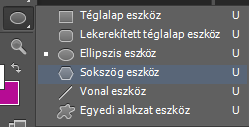
A felső menüsor így legyen beállítva


Kezd el létrehozni a háromszöget. A shift nyomva tartásával szabályos háromszöget tudsz készíteni. Javaslom, hogy tartsd nyomva a shift billentyűt is.
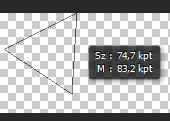
Rajzolás és a shift nyomva tartása közben mozgasd az egeredet is és látni fogod, hogy a háromszög iránya változik
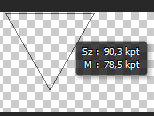
Ha ezzel megvagy, lesz egy háromszöged :)

Tedd ezt a háromszöget a dokumentumod bal széléhez
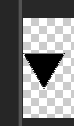
A réteg ablakban jelenleg ez látható
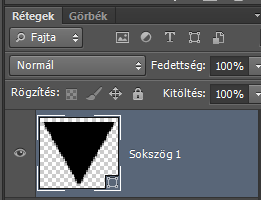
Kattints a réteg ablakban a halványkék részre ( nálam halványkék) és válaszd ki ezt
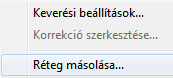
Felugrik egy ablak. Okézd le
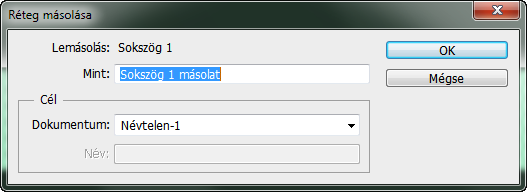
A réteg ablakban már kettő 3szög látható
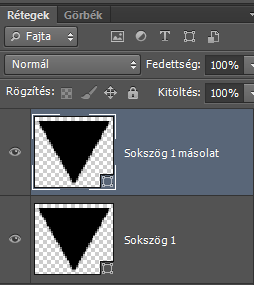
Egyelőre nem látod a 2. háromszöget. Fogd meg és húzd az első mellé
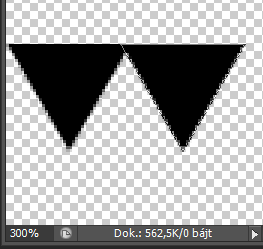
Ezt a másolást ismételd meg kb. 10-szer, de ne felejtsd el közben a 3szögeket is egymás mellé tenni.
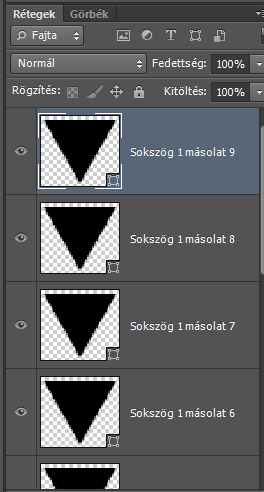
Ha ezzel is megvagy, jelöld ki az összes 3szöget a réteg ablakban
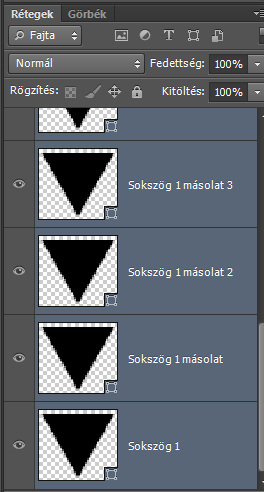
Kattints szintén a halványkék részre és válaszd ki ezt
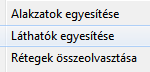
Most már egy sor 3szögünk lett.
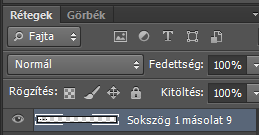
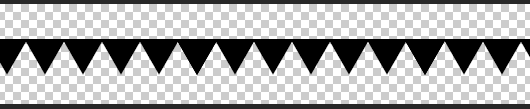
Most ezekből a sorokból készíts másolatokat és tedd őket egymás mellé. Addig csináld, amíg a 3szögekkel eléred a dokumentumod szélességét.
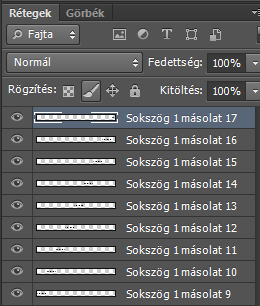
Itt is jelöld ki az összes réteget és egyesítsük őket
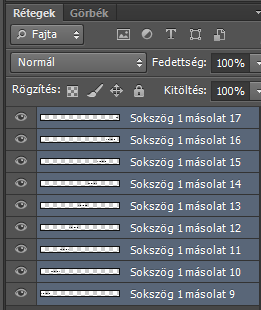
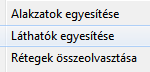
A következő lépés az, hogy levágjuk a felesleges részt a magasságból. A felső menüsorban menj ide:
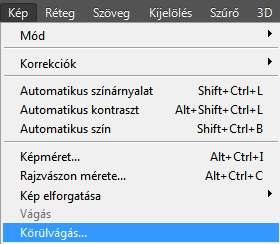
Az ablak így legyen beállítva és okézd le
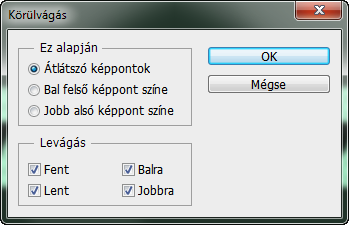
Készen van a cikk-cakkunk 
Mentsd el .png formátumban, hogy meglegyen, aztán pedig add hozzá a brush ecseteidhez. A brush hozzáadásáról itt olvashatsz.
A cikk-cakk használatáról pedig itt találsz leírást



